Firefoxで印刷中にエラーが発生しました:修正方法
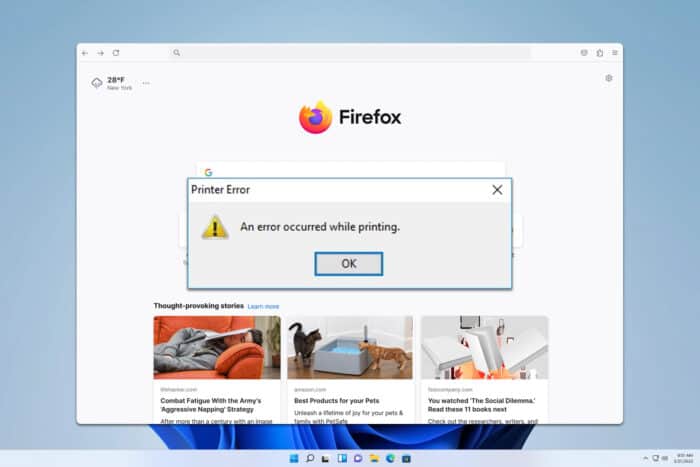
印刷は通常は簡単なプロセスですが、多くのFirefoxユーザーがブラウザで「印刷中にエラーが発生しました」というメッセージを報告しています。これによりプロセスが中断されるため、修正方法を見ていきましょう。
Firefoxで印刷中にエラーが発生した場合の修正方法
より複雑な解決策を試す前に、PCを再起動し、Firefoxが最新であることを確認してください。
1. ウイルス対策ソフトウェアを確認する
- ウイルス対策の設定を開きます。
- アクセス保護とオンアクセススキャナーを見つけて無効にします。
- 問題が解決したか確認します。
- 印刷が終わったら、これらの機能を再度有効にしてください。
ユーザーからは問題の原因がMcAfeeであったと報告されていますが、他のウイルス対策アプリケーションも問題を引き起こす可能性があります。
2. about:configを変更する
- Firefoxでabout:configに移動します。
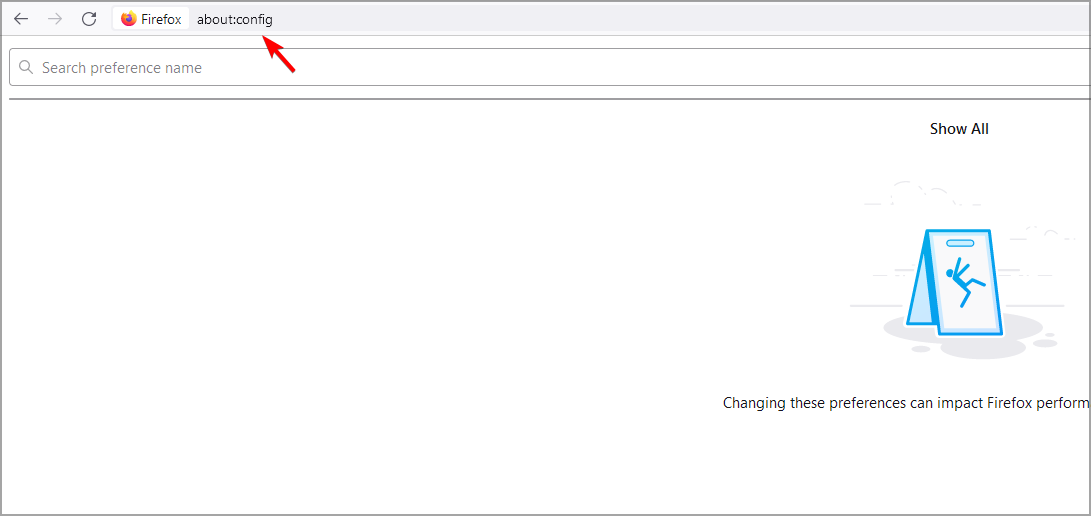
- print_printerを検索し、その値を削除します。
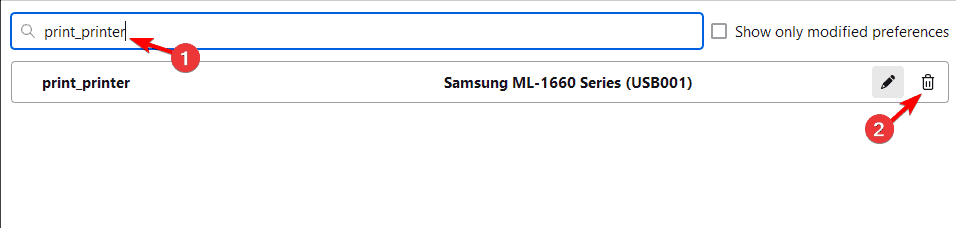
- 問題が解決したか確認します。
- 解決しない場合は同じ手順を繰り返しますが、今度はprinter_を検索し、すべての参照を削除します。
3. デフォルトの用紙サイズをレターに設定する
- 設定アプリを開き、Bluetoothおよびデバイスに移動します。
- 次に、プリンターとスキャナーに移動します。
- プリンターを選択します。
- 印刷設定に移動します。
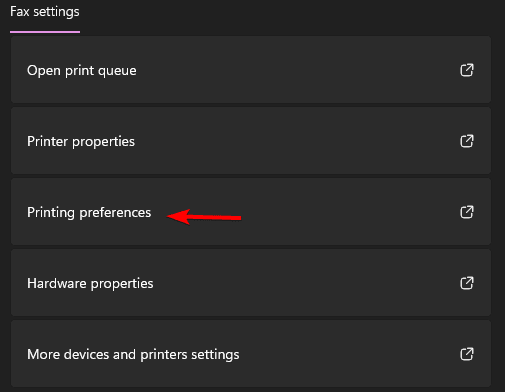
- 用紙タブに移動し、元のサイズをレターに設定します。
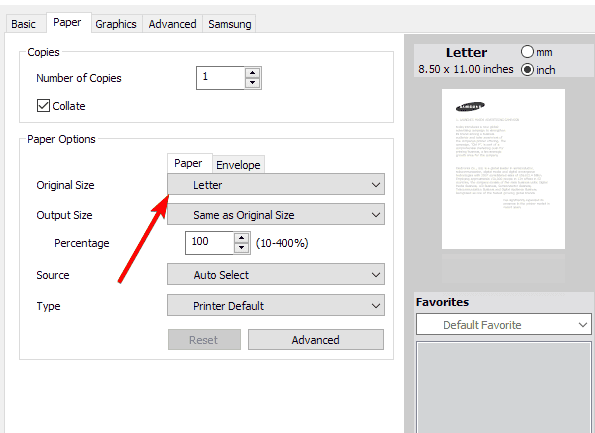 このトピックの詳細を読む
このトピックの詳細を読む
- Microsoftはまもなくラインプリンターデーモン(LPR/LPD)を非推奨にします。必要な手順は以下の通りです
- Firefoxの複数のプロファイル:管理と使用方法
- FirefoxでPDFを編集する方法
4. ハードウェアアクセラレーションを無効にする
- 右上のメニューボタンをクリックし、設定を選択します。
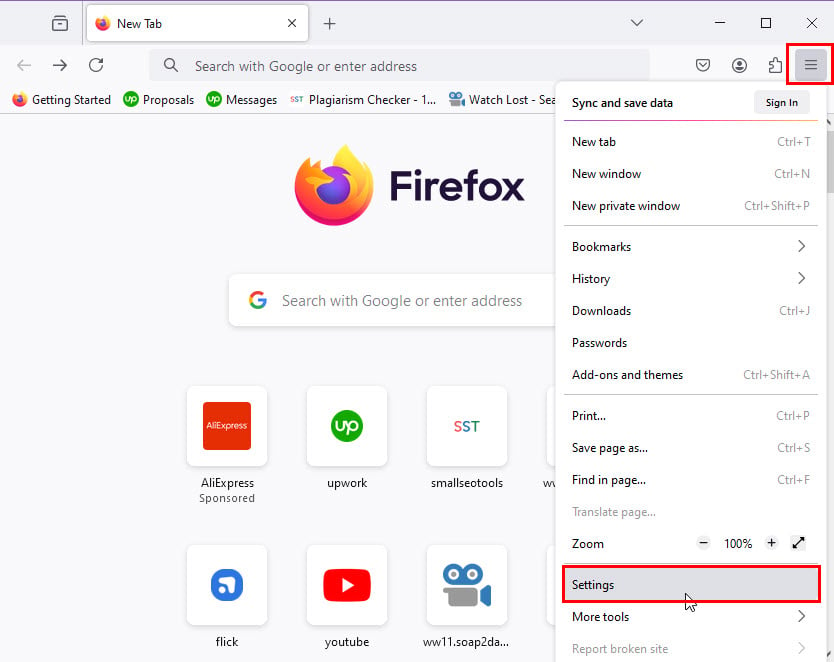
- パフォーマンスセクションまでスクロールし、推奨パフォーマンス設定を使用のチェックを外します。
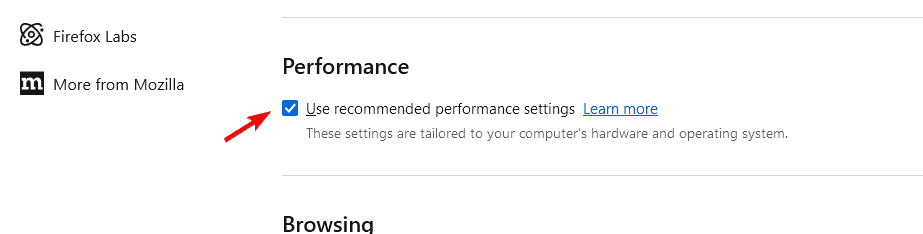
- 使用可能な場合はハードウェアアクセラレーションを使用のチェックを外します。
- 問題が解決したか確認します。
5. 環境変数を変更する
- Windowsキー + Sを押し、環境変数と入力します。システム環境変数の編集を選択します。
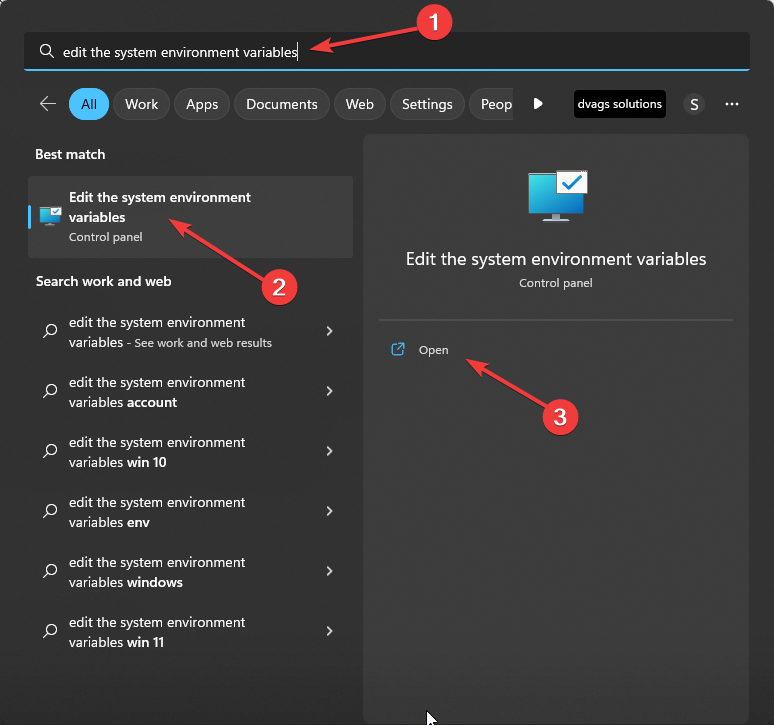
- 環境変数ボタンをクリックします。
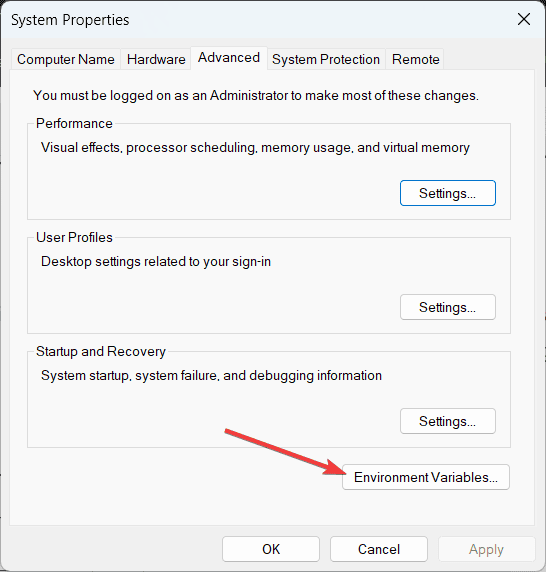
- ユーザー変数セクションにおいてTMPを見つけ、
C:\User\Your_username\AppData\Local\Tempに設定されていることを確認します。
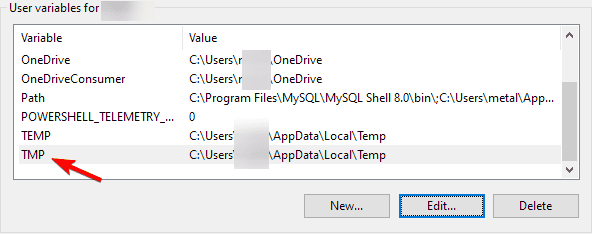
-
そうでない場合、ダブルクリックして
%USERPROFILE%\AppData\Local\Tempに設定します。
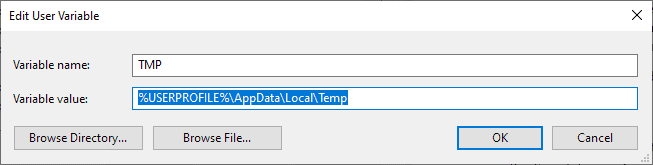
- 変更を保存します。
この方法は、Microsoft Print to PDFやMicrosoft XPS Document Writerを使用している場合に役立つため、試してみてください。
ご覧の通り、Firefoxで印刷中にエラーが発生した場合の修正は比較的簡単ですが、これが唯一の問題ではありません。Firefoxが空白のページを印刷したという報告や、印刷プレビューがFirefoxで機能していないという報告もありましたが、それに関しては別のガイドで取り上げました。













